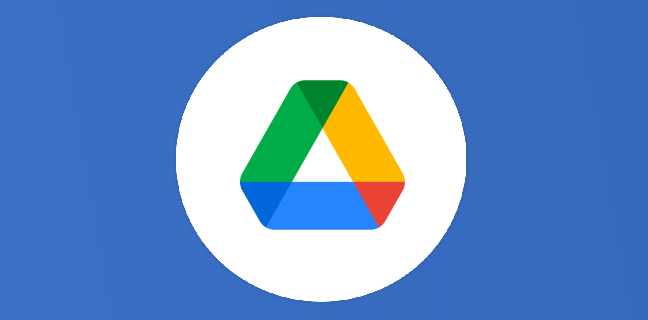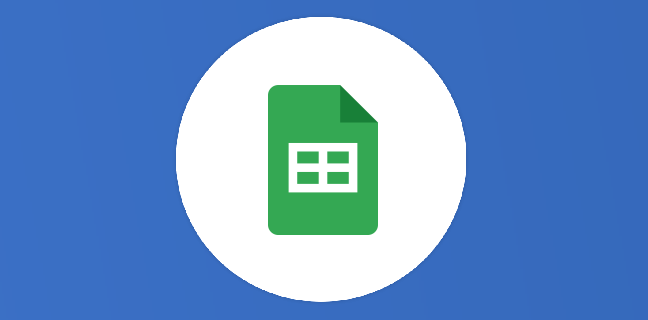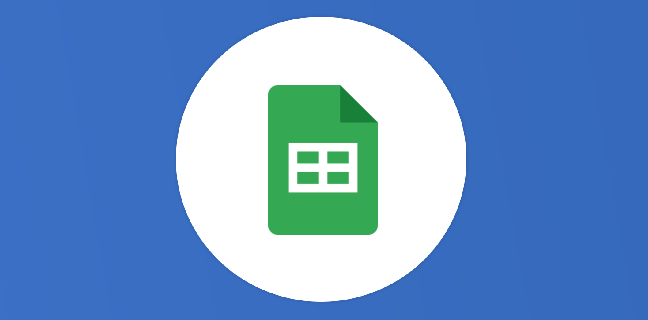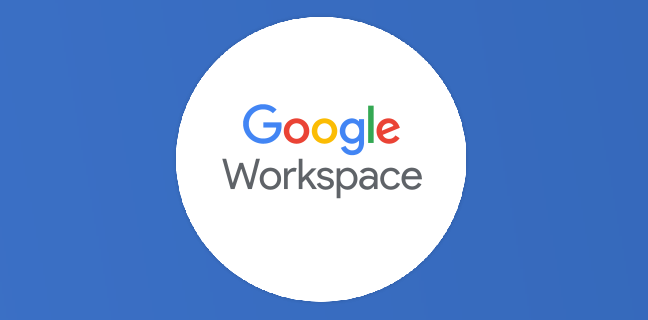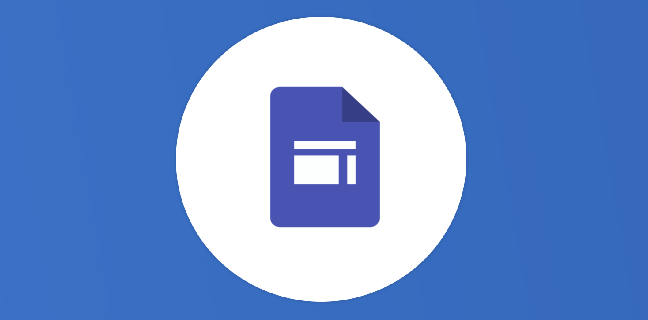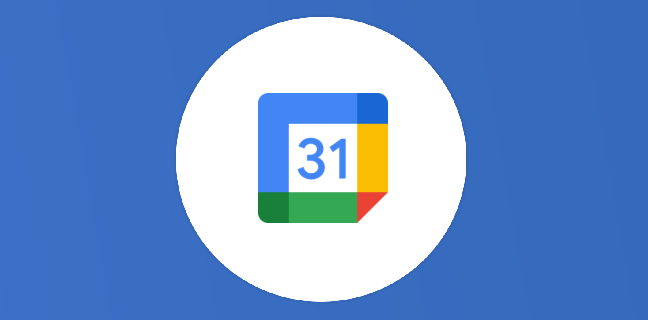Admin : modifier le nom d’un utilisateur dans G Suite
Veuillez créer un compte pour lire la suite de cette ressource L’accès à cette ressource se fait gratuitement en créant un compte Numerifan. Les abonnements payants donnent également accès aux cours gratuits. Je crée un […]
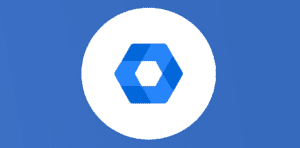
Ce que vous allez découvrir
- Modifier le nom ou l'adresse e-mail d'un utilisateur
- Si vous modifiez l'adresse e-mail d'un utilisateur…
- Si vous modifiez son nom à afficher…
- Articles associés
Admin : modifier le nom d’un utilisateur dans G Suite

Imaginons un collaborateur qui démarre en intérim avec une adresse de type prenom.nom.ext@domaine.com. Le jour où il est internalisé, le besoin est de lui retirer la partie ext (extérieur).
Seul un admin du domaine peut faire l’action, donc si vous souhaitez modifier votre adresse e-mail, demandez à votre administrateur de suivre les instructions présentées dans cet article.
En tant qu’administrateur G Suite ou Cloud Identity de votre organisation, vous pouvez modifier l’adresse e-mail d’un utilisateur dans la console d’administration. Vous pouvez également modifier le nom d’affichage figurant sur les messages qu’il envoie, dans les invitations Google Agenda, et dans d’autres services Google.
Modifier le nom ou l’adresse e-mail d’un utilisateur
Dans votre console d’administration Google (à l’adresse admin.google.com)
Accédez à Utilisateurs.
Recherchez l’utilisateur dans la liste Utilisateurs. Si vous avez besoin d’aide, consultez l’article Rechercher un compte utilisateur.
Passez la souris sur le compte utilisateur à renommer, puis cliquez sur Renommer l’utilisateur sur la droite.Cette option est également disponible en haut à gauche de la page du compte utilisateur.
Modifiez l’un des éléments suivants :
(Facultatif) Prénom et nom : il s’agit du nom figurant sur les messages envoyés par un utilisateur.
(Facultatif) Adresse e-mail principale : il s’agit de l
Veuillez créer un compte pour lire la suite de cette ressource
L’accès à cette ressource se fait gratuitement en créant un compte Numerifan. Les abonnements payants donnent également accès aux cours gratuits.


Cet article est réservé aux abonnés. Pourquoi ?
Fournir tout ce contenu nous demande beaucoup de temps, des ressources et une veille permanente. Accédez à ce contenu en rejoignant notre super communauté, pour tous nous remercier 💪
- Articles connexes
- Plus de l'auteur

 Sheets
Sheets  Agenda
Agenda  Forms
Forms  Apps Script
Apps Script  Gmail
Gmail  Chat
Chat  Meet
Meet  Contacts
Contacts  Chrome
Chrome  Sites
Sites  Looker Studio
Looker Studio  Slides
Slides  Docs
Docs  Drive
Drive  AppSheet
AppSheet  Admin Workspace
Admin Workspace 
 Android
Android  Chromebook
Chromebook  Equipements Google
Equipements Google  Google Cloud Platform
Google Cloud Platform  Google Photos
Google Photos  Maps
Maps  Youtube
Youtube